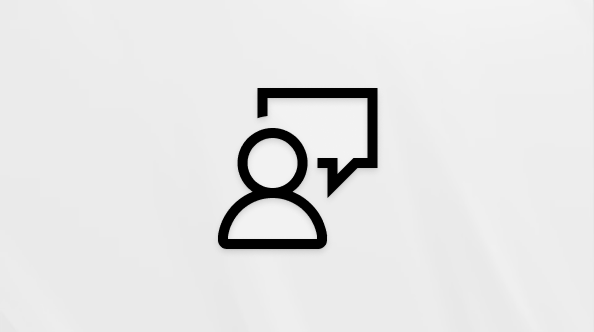Rokraksta atkārtota parādīšana
Rokraksta atkārtota parādīšana ļauj lietotājiem atskaņot rokraksta vilkumus.
-
Zem Cilnes Zīmēšana lentē galerijā atlasiet pildspalvu un pēc tam zīmējiet dokumentā ar pirkstu vai ciparpildspaltu.
-
Atlasiet Rokraksta atskaņotājs un skatieties, kā jūsu rokraksts uz brīdi tiek noņemts un atskaņots tādā pašā secībā, kādā tas tika uzzīmēts.
Piezīme.: Šis līdzeklis pašlaik ir pieejams tikai Windows platformā programmā OneNote, Microsoft Word, Excel un PowerPoint pakalpojumam Microsoft 365.
Transkripcija un rokraksts
Transkripcija un rokraksts ļauj vieglāk nekā jebkad veikt piezīmes, koncentrēties uz svarīgāko un vēlāk pārskatīt saturu. Kad transkripcija ir ieslēgta, varat ierakstīt to, ko dzirdat. Varat brīvi veidot anotācijas, pierakstīt piezīmes vai izcelt svarīgāko. Kad esat gatavs pārskatīt, jūsu rokraksts tiks atskaņots vienlaicīgi ar ierakstu. Varat vienkārši pāriet uz konkrētu brīdi, pieskaroties jebkurai anotācijai, lai skatītu papildu kontekstu.
Piezīme.: Tas ir pieejams tikai programmā OneNote darbam ar Windows. Transkribēšana nav pieejama GCC/GCC-H/DoD klientiem.
Runas transkribēšanu varat veikt divos veidos:
-
Ierakstīt tiešā veidā programmā OneNote.
-
Augšupielādēt audio failu.
Piezīme.: Kad atskaņosit audio, varat skatīt rokraksta vilkumus, kurus veicāt ierakstīšanas laikā.

Par transkripcijas
Transkripcija ir viens no Office intelektiskajiem pakalpojumiem, kas Office programmām piešķir mākoņrisinājumu jaudu un palīdz jums ietaupīt laiku un sasniegt labākus rezultātus.
Jūsu audio faili tiek nosūtīti korporācijai Microsoft un tiek izmantoti tikai šī pakalpojuma sniegšanai. Pēc transkripcijas pabeigšanas jūsu audio un transkripcijas rezultāti netiek glabāti mūsu pakalpojumā. Papildinformāciju skatiet rakstā Office saistītie pieredze.
Saistītie raksti
Rokraksta pārvēršana par matemātisku vienādojumu vai formām — Microsoft atbalsts
Rokraksta pārvēršana par tekstu, formu un matemātisku vienādojumu — Microsoft atbalsts
Skatīt pilnu lapu — Microsoft atbalsts
Rokraksta par tekstu pildspalvas izpēte — Microsoft atbalsts
Ātrāks rokraksts ar žestiem formu izveide, rokraksta dzēšana un citas darbības — Microsoft atbalsts